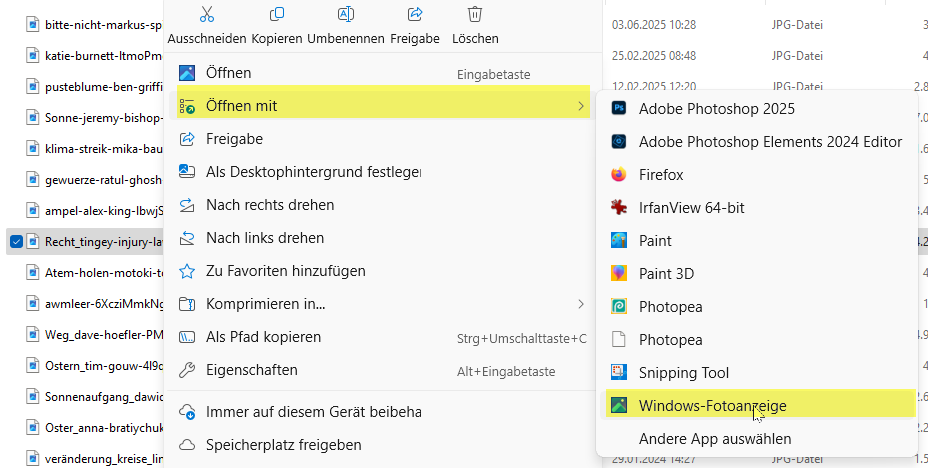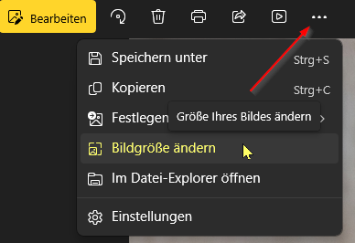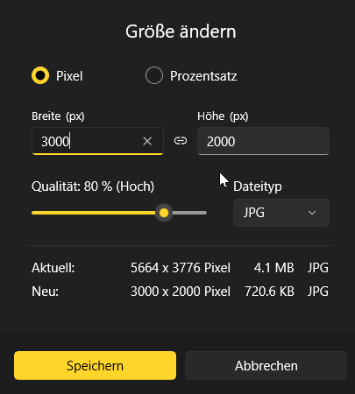Tipps & Tricks:Dateigröße von Bildern verringern
Überarbeitete Anleitung, wie Sie den Speicherplatz eines Fotos vor dem Hochladen reduzieren können.

Datum:
6. Juni 2025
Von:
Margit Haubrich
Gelegentlich sehen wir Fotos in Ihren Bilderordnern, die größer als 4 MB sind. Die Dateigröße von Bildern vor dem Hochladen in OpenCms zu verkleinern, bietet jedoch zahlreiche Vorteile:
- Schnellere Ladezeiten: Kleinere Bilder laden schneller, was die Ladezeit der Webseite erheblich reduziert. Dies verbessert nicht nur die Nutzerfreundlichkeit, sondern wirkt sich auch positiv auf die Suchmaschinenoptimierung (SEO) aus, da Suchmaschinen schnell ladende Webseiten bevorzugen.
Unsere Bilder werden zwar je nach Ausgabegerät verkleinert ausgegeben, aber Seitenbesucher*innen können sich häufig die Bilder mit Klick auf die Lupe vergrößert anzeigen lassen. Ein kleineres Bild wird hier schneller geladen. - Weniger Speicherplatzbedarf: Durch die Verkleinerung der Dateigröße wird weniger Speicherplatz auf dem Server benötigt, was sich in den Serverkosten positiv bemerkbar macht.
- Umweltschutz: Jedes Kilobyte an Daten, das übertragen, verarbeitet und gespeichert wird, erfordert Energie. Durch die Verkleinerung der Bilddateien wird weniger Energie für diese Prozesse benötigt. Dies trägt dazu bei, den Energieverbrauch von Rechenzentren und Endgeräten zu senken.
- Geringere Bandbreitennutzung: Kleinere Bilddateien verbrauchen weniger Bandbreite. Dies ist vorteilhaft für Nutzer mit langsamen Internetverbindungen oder begrenztem Datenvolumen und reduziert gleichzeitig die Kosten für die Serverbandbreite. Kleinere Bilddateien tragen dazu bei, dass die Seite auch auf Smartphones und Tablets schnell und reibungslos funktioniert.
- Bessere Serverleistung: Wenn der Server nicht mit dem Laden und Bereitstellen großer Bilddateien ausgelastet wird, kann er effizienter arbeiten. Dies führt zu einer insgesamt besseren Leistung der Webseite und reduziert die Wahrscheinlichkeit von Serverausfällen.
- Einfachere Verwaltung: Kleinere Dateien sind leichter zu handhaben und zu organisieren. Dies kann den Verwaltungsaufwand im CMS verringern und die Backup-Prozesse beschleunigen.
Anleitung zur Verkleinerung eines Bildes
Falls Sie kein Grafikprogramm auf dem Rechner zum Verkleinern haben, können Sie mit Windows Fotoanzeige das Bild und damit die Speichergröße reduzieren: